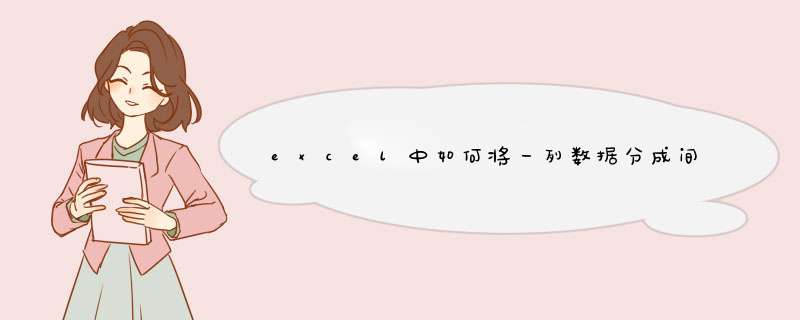
将1列连续数据规律性分隔成每隔3行一个数据的方法有:
1、如果该列数据有5行,那么添加辅助列,并添加序号;
2、然后在序号列下复制序号3次(间隔行几行就重复复制几次)
3、选择辅助列,在“数据”选项下,按“升序”排序,并“扩展选定区域”。
4、按“排序”后,得到原数据隔3行排列的效果;
5、删除辅助列,即可。
方法二:通过OFFSET函数实现
在C1单元格输入以下公式,然后向下填充公式
=IF(MOD(ROW(),4)=1,OFFSET(A$1,INT((ROW(A1)-1)/4),),"")
公式表示:如果当前行号被4整除,余数为1,则显示以A1单元格为基准,每向下移动4行,基准单元格向下偏移1行的结果;其他的留空。
方法三:通过INDEX函数实现
=IF(MOD(ROW(),4)=1,INDEX(A:A,INT(ROW(A4)/4)),"")
公式表示:如果当前行号被4整除,余数为1,则返回定位到A列的每4行行号除以4的整数结果1的位置数,即A1 。
如果不想使用vba的话,需要添加若干辅助列才能办到,方法如下:下图中,我们想在数据为A的下面插入两行,变成B列的样子
1、插入辅助列,输入序号,如图
2、再建一列辅助列,输入公式:
=IF(A2="A",B2,9^9)
并下拉,结果如下
3、复制辅助列2,选择性粘贴——值(加几行空白就粘贴几次,例中为2次)到辅助列1底下
4、按辅助列1排序
5、删除辅助列即可。
如果要再在其它数值后插入空行,只须重复以上步骤,把步骤2公式中的“A”改成插行的数值即可。
主要有两种方法。方法一:
1、打开电脑中的Excel软件,打开需要 *** 作的文档;
2、在需要插入空行的地方输入数字1,在对角单元格下方输入1;
3、然后使用智能填充,填充数字, *** 作如下;
4、然后按下快捷键CtrlG,调出定位选框,点击定位条件;
5、在定位条件中选择【常量】点击确定,即可,定位,然后鼠标右键点击插入。
方法二:
1、首先我们打开数据表,并在数据表后面插入一行辅助列,然后我们在辅助列,将现有数据进行排序,假如我们现有数据的序号是1-10;
2、接下来我们继续在辅助序列号时,后面输入1.5-10.5的排列序号,我们输入的数字与(B2:B11)单元格呈等差数列,辅助列的序号全部设置好后;
3、最后我们用鼠标选中辅助列,刚刚设置好的全部序号,在顶部开始菜单中找到“排序”菜单,并鼠标点击排序下方的三角符号,在下拉选项中选择“升序”,d出排序警告对话框后,选择扩展选定区域,再点击“排序”按钮;
4、我们就可以看到表格中的所有数据,后面全部都插入了一行空白行了。
欢迎分享,转载请注明来源:内存溢出

 微信扫一扫
微信扫一扫
 支付宝扫一扫
支付宝扫一扫
评论列表(0条)